
- Автоматизация
- Антропология
- Археология
- Архитектура
- Биология
- Ботаника
- Бухгалтерия
- Военная наука
- Генетика
- География
- Геология
- Демография
- Деревообработка
- Журналистика
- Зоология
- Изобретательство
- Информатика
- Искусство
- История
- Кинематография
- Компьютеризация
- Косметика
- Кулинария
- Культура
- Лексикология
- Лингвистика
- Литература
- Логика
- Маркетинг
- Математика
- Материаловедение
- Медицина
- Менеджмент
- Металлургия
- Метрология
- Механика
- Музыка
- Науковедение
- Образование
- Охрана Труда
- Педагогика
- Полиграфия
- Политология
- Право
- Предпринимательство
- Приборостроение
- Программирование
- Производство
- Промышленность
- Психология
- Радиосвязь
- Религия
- Риторика
- Социология
- Спорт
- Стандартизация
- Статистика
- Строительство
- Технологии
- Торговля
- Транспорт
- Фармакология
- Физика
- Физиология
- Философия
- Финансы
- Химия
- Хозяйство
- Черчение
- Экология
- Экономика
- Электроника
- Электротехника
- Энергетика
Практическая работа 2.. Обработка данных Libre Office Base. Создание форм.
Практическая работа 2.
Обработка данных Libre Office Base
1. Изменим структуру таблицы (базы данных). В окне фирма.odb отметьте Таблица1 и выберите Правка – Изменить…
2. В конце добавьте еще 2 поля: Телефон, текст и Пол (мужской), логическое. Сохраните базу и закройте окно.
3. Откройте базу данных. Введите номера телефонов в соответствующий столбец. Если номера телефонов отличаются незначительно, можно использовать команды Копировать и Вставить.
4. В поле Пол (мужской) щелчком мыши проставьте флажки, если работник мужчина.
В результате таблица базы данных приобретет следующий вид:
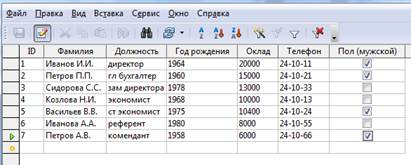
Создание форм.
1. Пусть требуется вывести на экран данные, содержащиеся в заполненной базе данных (таблице) отдельно по каждому сотруднику:
а) в окне фирма.odb выберите режим Формы и щелкните Использовать мастер для создания форм;
б) откройте список Таблицы или запросы, из списка выберите строку Таблица1;
в) из окна Существующие поля выберите необходимые поля (фамилия, телефон, должность, оклад, пол) и нажимайте кнопку >. Затем щелкните кнопку Дальше;
г) субформу в данной работе не добавляем. Щелкните кнопку Дальше. Расположить элементы управления и Установка источника данных принимаем предложенное по умолчанию;
д) применить стиль к форме принимаем Бежевый, Трехмерный вид. Щелкните кнопку Дальше.
е) Укажите имя формы Таблица1 Щелкните кнопку Готово. На экране появится окно с данными по выбранной форме. Для перелистывания данных следует использовать кнопки " ® " и " " в поле «Запись».

ж) создайте самостоятельно несколько форм с разными настройками.
Результаты могут быть, например, такими:

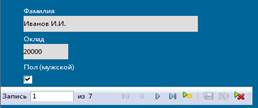
|
|
|
© helpiks.su При использовании или копировании материалов прямая ссылка на сайт обязательна.
|